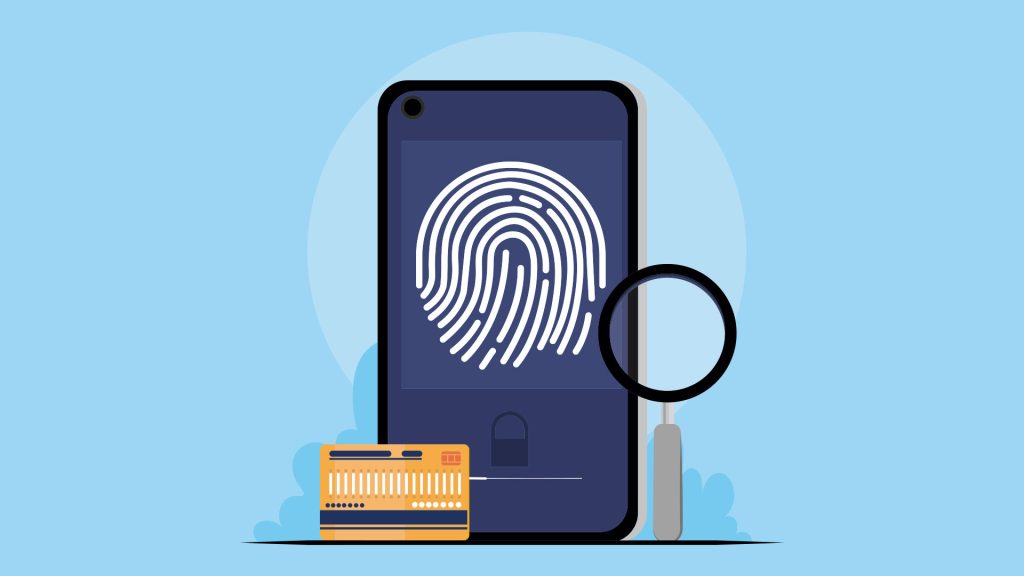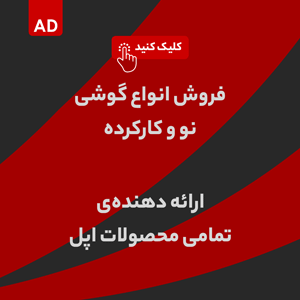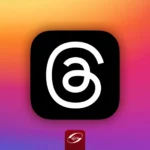امروزه راهکارهایی برای بازکردن قفل صفحه گوشی سامسونگ وجود دارد که دیگر نیازی به روت کردن گوشی نیست و در ادامه به بررسی این روشها میپردازیم.
در حال حاضر بسیاری از سازندگان گوشیهای هوشمند اقدامات زیادی برای ایمنسازی دستگاههای خود انجام میدهند. در کل چندین روش احراز هویت در گوشیهای هوشمند وجود دارد که به کاربر اجازه میدهد تمام دادهها و اطلاعات شخصی خود را به وسیله رمز عبور ایمن سازی کند. بنابراین، کاربر برای دسترسی به گوشی هوشمند باید رمز عبور خود را وارد کند و همین عامل باعث میشود که از دستگاه خود بیشتر محفاظت کنند.
درصورت فراموشی رمز عبور قفل صفحه، امکان استفاده از گوشی وجود ندارد. در گوشیهای اندروید قدیمی امکان بازیابی اطلاعات از طریق ایمیل وجود دارد اما در گوشیهای هوشمند جدید این قابلیت وجود ندارد. در این مقاله راهکارهایی را ارائه میدهیم که در صورت فراموشی رمز عبور گوشی سامسونگ خود، بهراحتی قفل صفحه را باز و به آن دسترسی پیدا کنید.
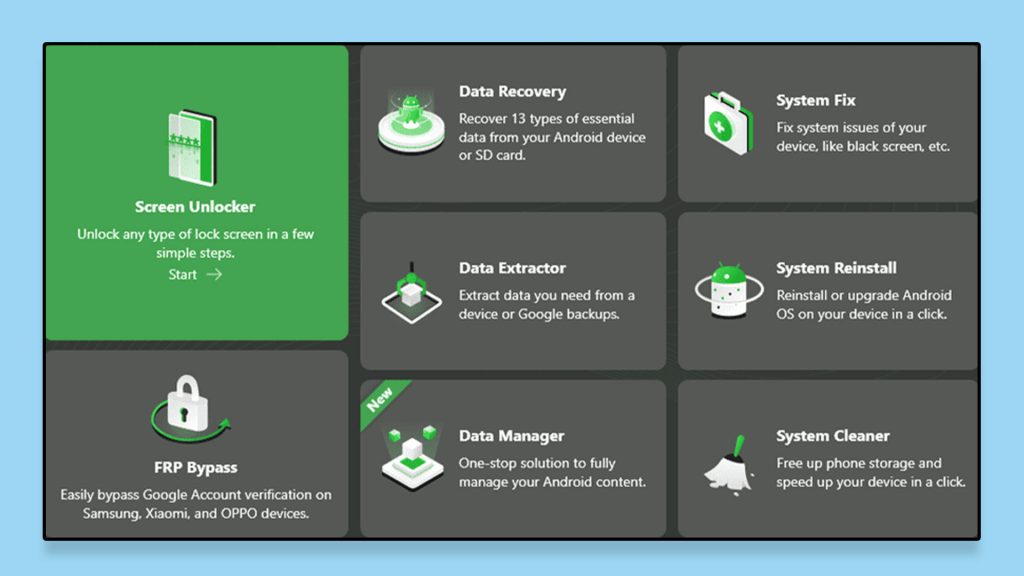
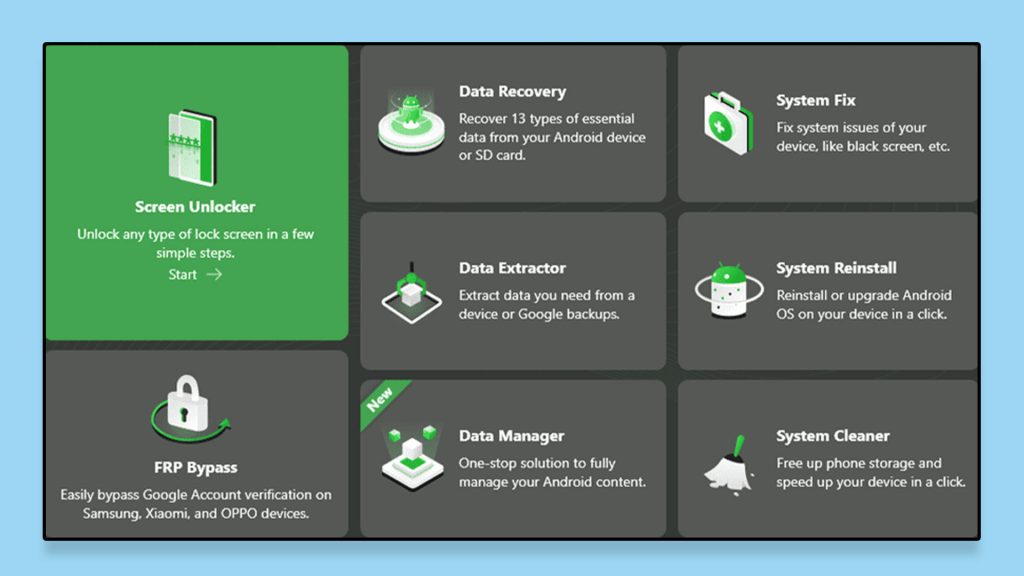
راهکار اول- باز کردن قفل صفحه گوشی سامسونگ بدون نیاز به روت کردن و بازگردانی به تنظیمات کارخانه
گوشیهای هوشمند سامسونگ در بخش اندروید از امنترین دستگاهها محسوب میشوند. با این حال، در صورتی که رمز خود را فراموش کنید، گوشی تبدیل به یک دستگاه غیرقابل استفاده میشود. بر این اساس میتوانید از برنامه DroidKit برای باز کردن قفل صفحه استفاده کنید.
این برنامه علاوه بر سامسونگ میتواند قفل صفحه بسیاری از گوشیها از جمله شیائومی، هواوی و برندهای دیگر را باز کند. برنامه مورد نظر میتواند انواع قفل صفحه نمایش سامسونگ از جمله رمز عبور، پین، الگو، حسگر اثر انگشت، تشخیص چهره و غیره را بدون روت کردن بازگشایی کند. برای اجرای این برنامه طبق مراحل زیر عمل کنید.
مرحله اول: ابتدا برنامه DroidKit را روی کامپیوتر خود دانلود و نصب کنید. قابل ذکر است که این برنامه برای کامپیوتر و مکها به صورت رایگان در دسترس است. پس از اینکه برنامه را دانلود کردید، روی کلید نصب کلیک کنید.
مرحله دوم: دستگاه اندروید خود را با کابل USB به رایانه متصل کنید. سپس DroidKit را راه اندازی کرده و گزینه Screen Unlocker را انتخاب کنید.
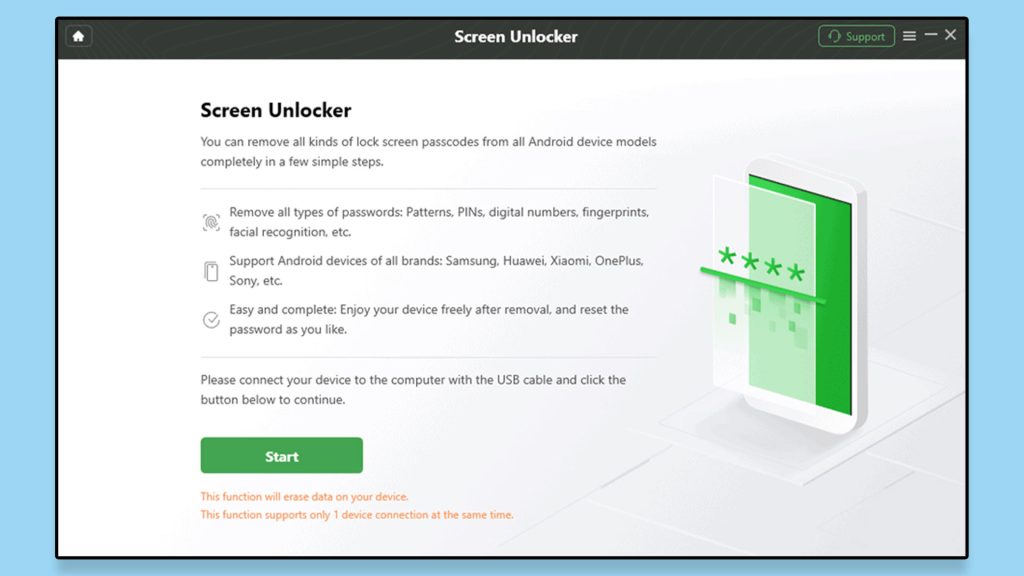
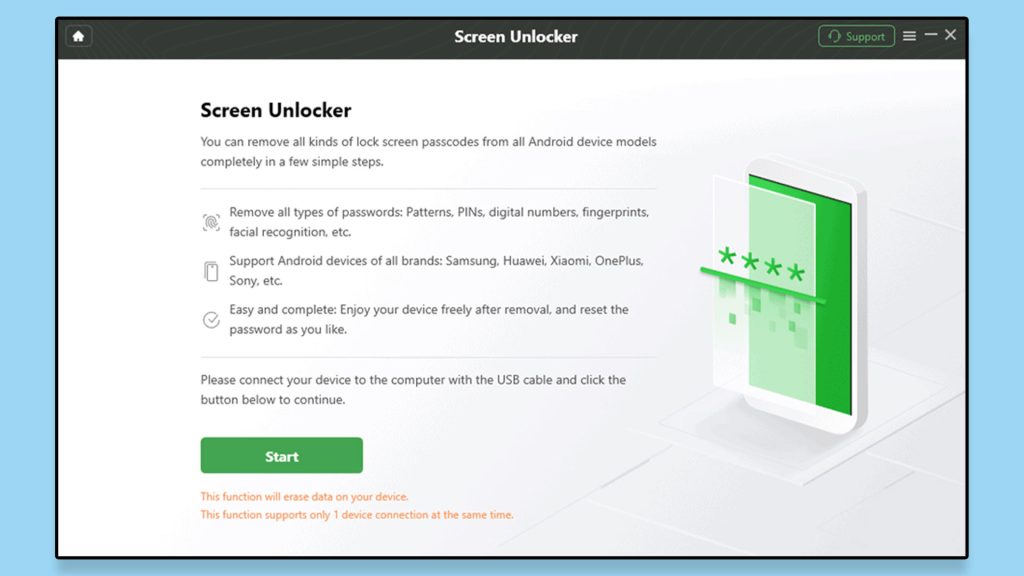
مرحله سوم: بعد از انتخاب Screen Unlocker روی گزینه شروع کلیک و دکمه Device Connected را انتخاب کنید.
مرحله چهارم: با انتخاب گزینه Device Connected دستگاه شما آماده بازیابی اطلاعات میشود البته این فرآیند به سرعت اینترنت شما بستگی دارد و ممکن است مدت زمان بیشتری طول بکشد.
مرحله پنجم: پس از آماده شدن فایل، باید روی گزینه Remove Now کلیک کنید.
مرحله ششم: اکنون باید دستگاه خود را در حالت بازیابی قرار دهید و دستورالعملها در برنامه DroidKit را دنبال کنید. در این مرحله روشهایی برای دستگاههایی که فاقد دکمه هوم یا آنهایی که دارای دکمه Bixby هستند نیز وجود دارد.
مرحله هفتم: درصورتیکه بخش کش را پاک کنید برنامه بهصورت خودکار شروع به حذف قفل صفحه اندروید میکند. این روند ممکن است کمی زمانبر باشد. پس از این مرحله، دستگاه راهاندازی مجدد خواهد شد و میتوانید به راحتی بدون وارد کردن رمز عبور به گوشی هوشمند سامسونگ خود دسترسی داشته باشید.
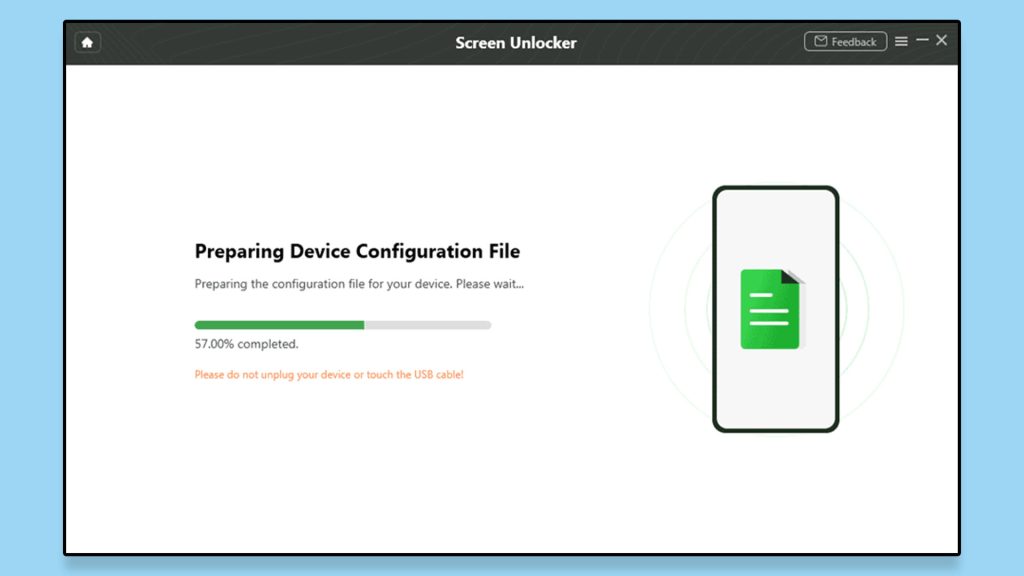
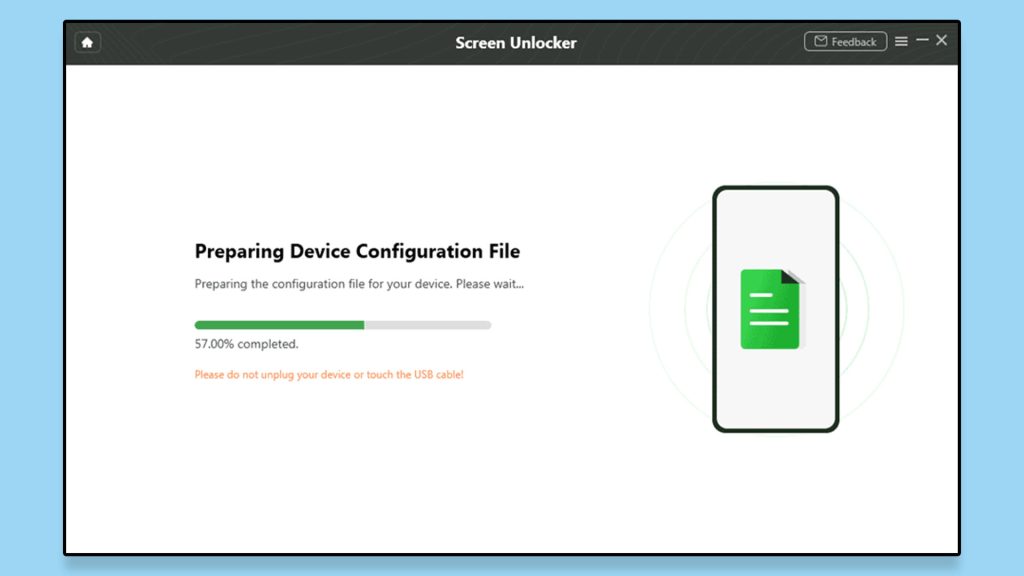
روش دوم- بازگشایی قفل صفحه گوشیهای سامسونگ قدیمی
اگر گوشی شما از اندروید ۴.۴ یا پایینتر استفاده میکند میتوانید به این روش عمل کنید:
مرحله اول: رمز گوشی خود را پنچ بار اشتباه وارد کنید تا عبارت Forgot Pattern یا فراموش کردن رمز در دستگاه ظاهر شود.
مرحله دوم: سپس روی گزینه Forgot Pattern کلیک کنید.
مرحله سوم: آدرس ایمیل و رمز عبور حساب گوگل خود را وارد کنید تا به صفحه باز کردن قفل حساب هدایت شوید.
مرحله چهارم: در بخش تنظیمات، روی گزینه Screen Lock ضربه زده و نوع قفل جدید خود را انتخاب کنید.
مرحله پنجم: برای انتخاب قفل صفحه جدید از بین گزینههای PIN، Password، Slide یا None یکی را انتخاب کنید. پس از تغییر قفل، به صفحه اصلی بر میگردید.
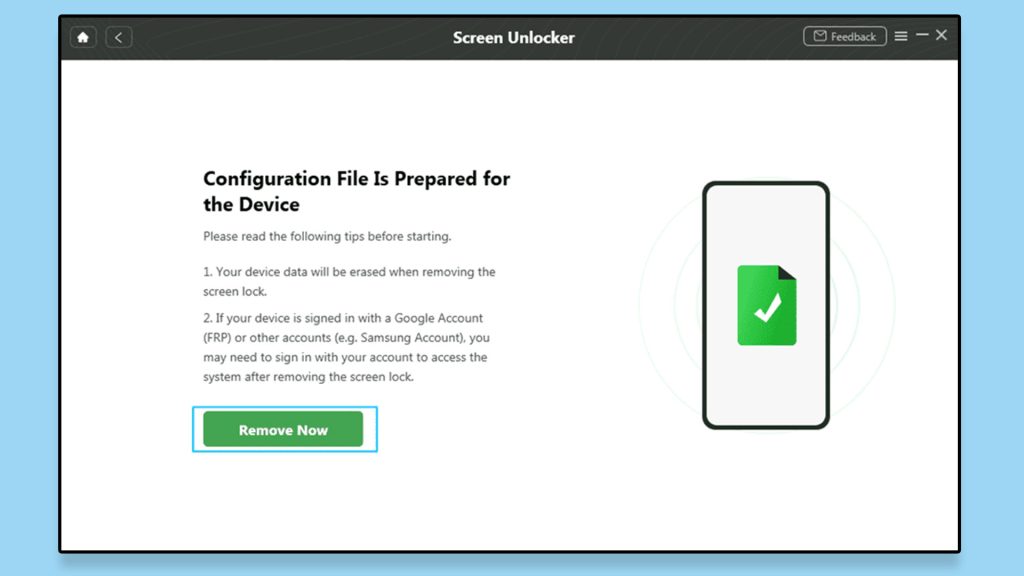
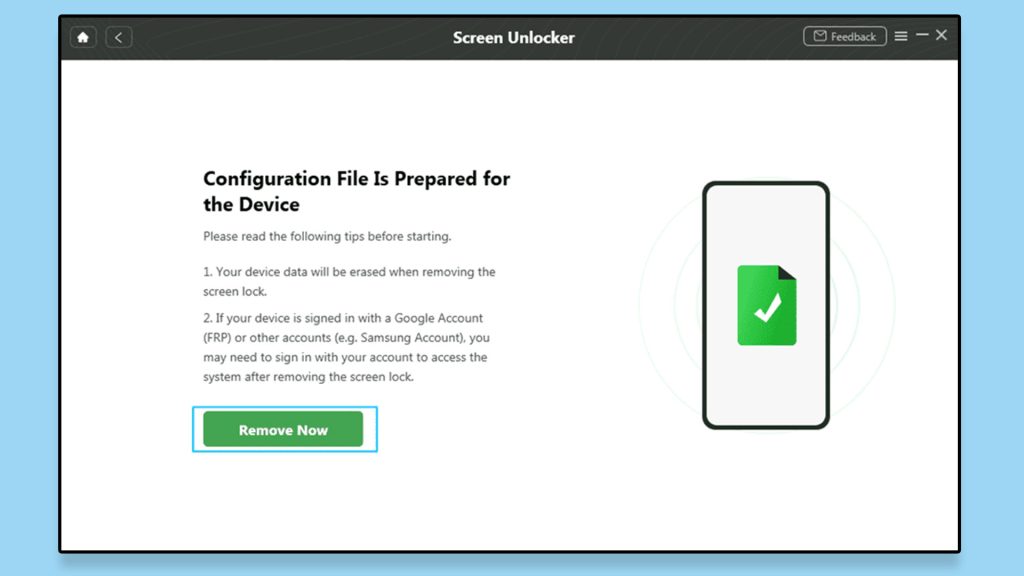
روش سوم- استفاده از نرمافزار شخص ثالث برای باز کردن قفل صفحه گوشی سامسونگ
کاربرانی که از برنامههای شخص ثالث برای قفل صفحه گوشی خود استفاده میکنند، میتوانند به راحتی رمز عبور را در حالت Safe Mode حذف کنند. در این روش فقط باید در حالت ایمن، دستگاه خود را مجدد راه اندازی کنید. انجام این کار نسبتاً ساده است.
مرحله اول: دکمه Power را نگه دارید تا منوی پاور ظاهر شود و پیام راه اندازی مجدد را دریافت کنید. در این حالت برای برخی از دستگاهها، باید گزینه راهاندازی مجدد را انتخاب کنید، درحالیکه در بعضی دیگر باید گزینه خاموش کردن را برای چند ثانیه نگه دارید.
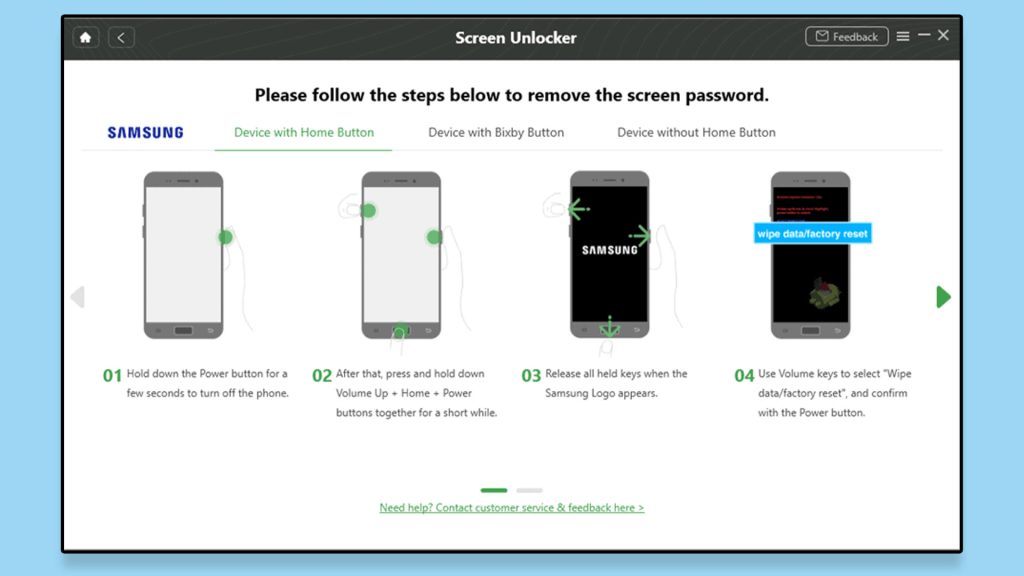
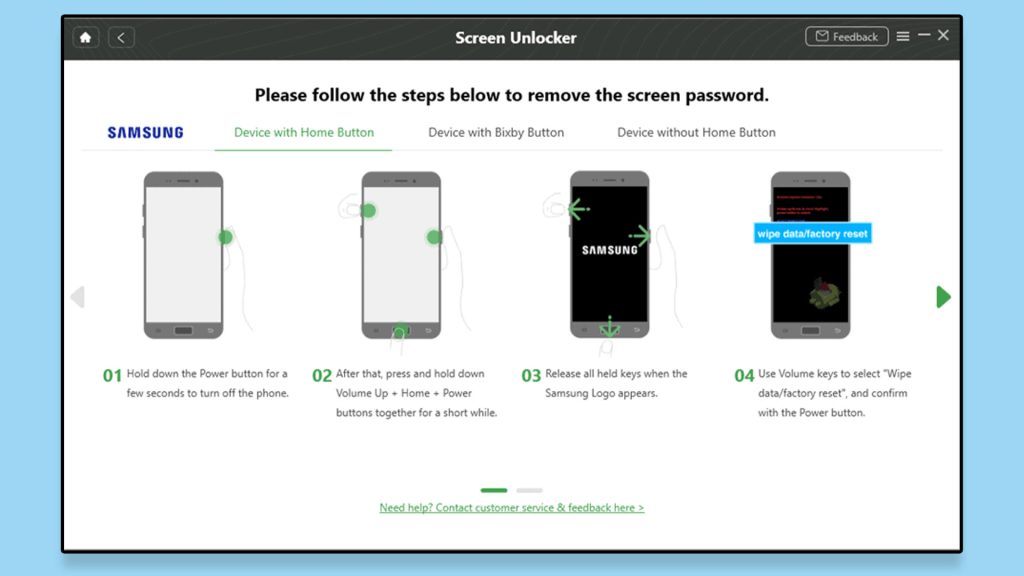
مرحله دوم: بعد از این مرحله پیام راه اندازی مجدد را دریافت خواهید کرد.
مرحله سوم: دستگاه سامسونگ شما اکنون در حالت Safe Mode قرار خواهد گرفت. در این حالت برنامه شخص ثالثی را که گوشی هوشمند شما را قفل کرده پیدا و آن را حذف کنید.
مرحله چهارم: اکنون دستگاه خود را راه اندازی مجدد کنید و با حذف رمز عبور میتوانید به دستگاه خود دسترسی داشته باشید.
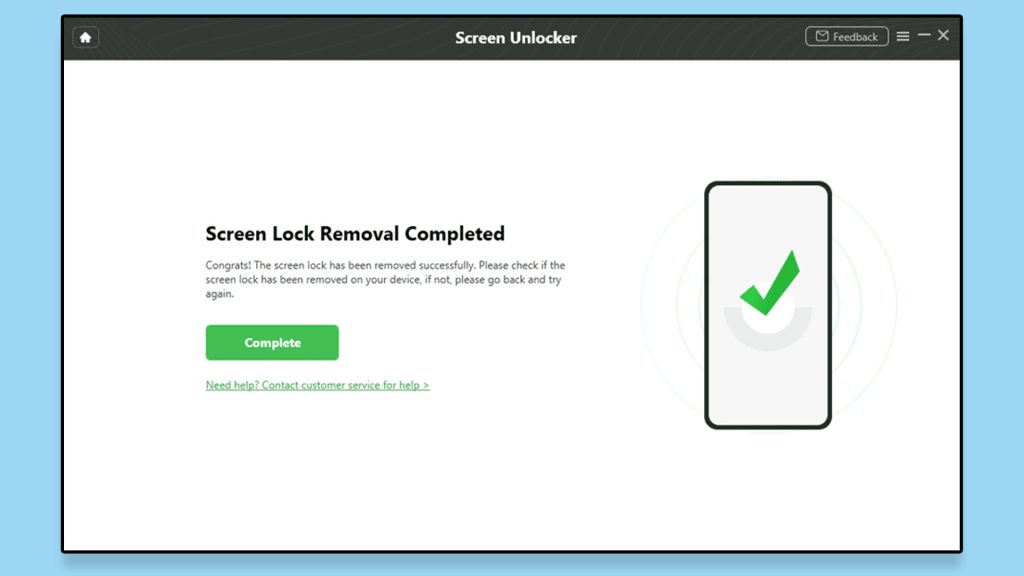
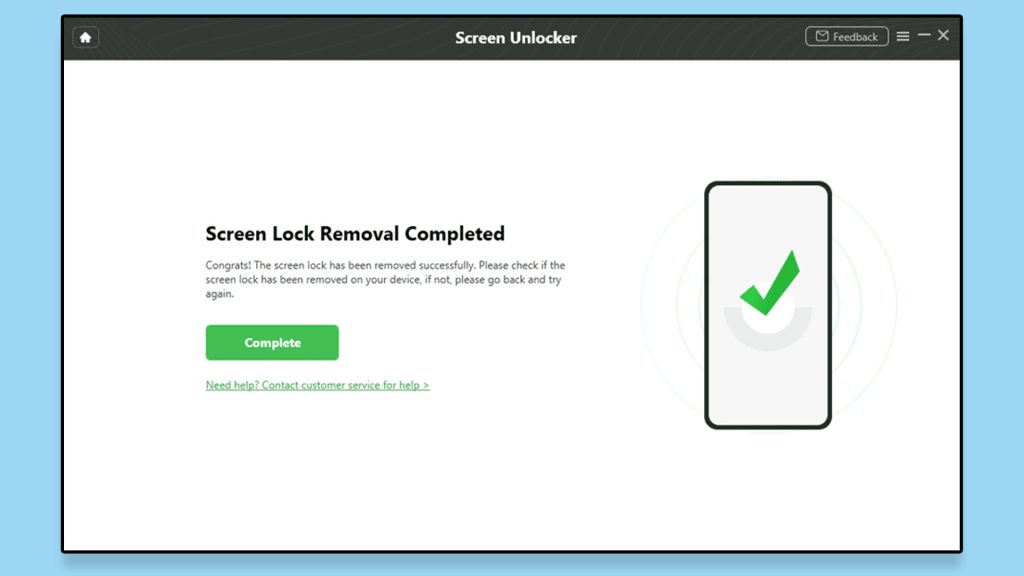
روش چهارم – استفاده از برنامه Find MY MOBILE برای باز کردن قفل صفحه گوشیهای سامسونگ
قابل ذکر است که امروزه تمامی گوشیهای سامسونگ با این قابلیت عرضه میشوند. در زیر مراحلی را که باید دنبال کنید ذکر میشود.
مرحله اول: با حساب کاربری خود وارد وبسایت Find My Mobile سامسونگ شوید از منوی ظاهر شده دستگاه خود را انتخاب کنید.
مرحله دوم: بعد از این که دستگاه سامسونگ خود را انتخاب کردید روی گزینه باز کردن قفل کلیک کنید و برای بار دوم نیز روی این گزینه ضربه بزنید. اکنون رمز عبور و حساب کاربری خود را وارد کرده و بر روی گزینه Next ضربه بزنید تا بازگشایی کامل شود. با انجام این مراحل، صفحه قفل گوشی شما روی صفحه Swipe Only تنظیم میشود و بدون هیچ مشکلی میتوانید به دادههای خود دسترسی داشته باشید.
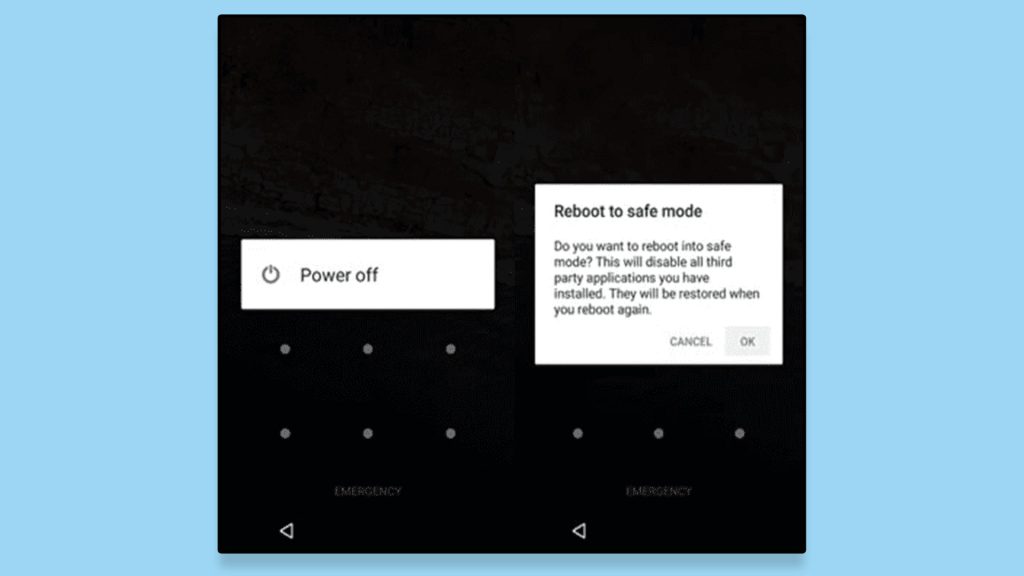
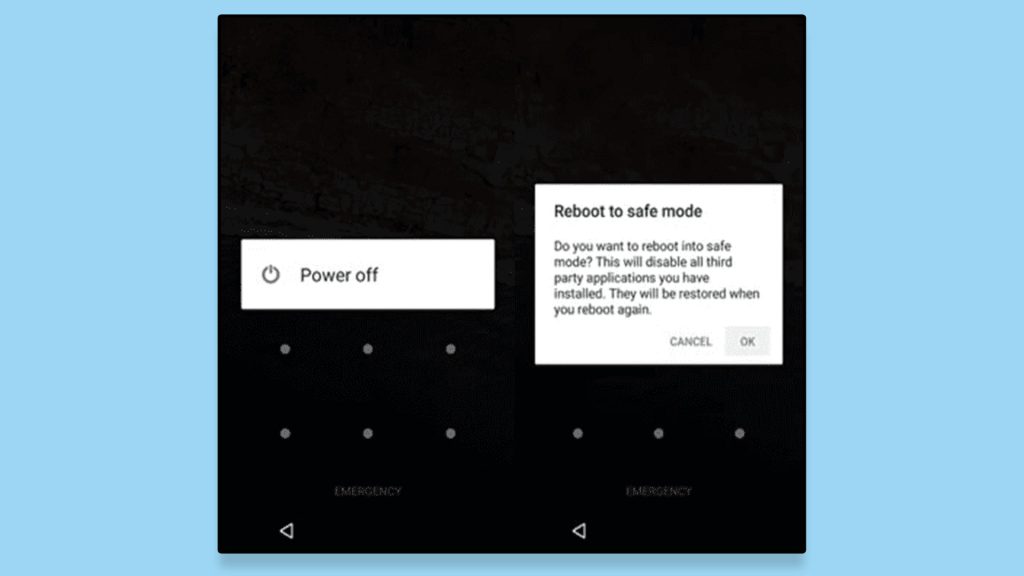
روش پنجم- نحوه باز کردن قفل رمز عبور فراموش شده سامسونگ با استفاده از FIND MY DEVICE گوگل
میتوانید قفل گوشیهای سامسونگ را از طریق وبسایت Find My Device در گوگل باز کنید. این فرآیند بسیار ساده است و فقط باید مراحل زیر را دنبال کنید.
مرحله اول: به وبسایت Find My Device بروید و آدرس ایمیل خود را وارد کنید و سپس گزینه Next را انتخاب کنید.
مرحله دوم: بعد از ورود رمز عبور روی گزینه Next کلیک کنید.
مرحله سوم: سپس نام دستگاه شما در سمت چپ صفحه نمایش ظاهر میشود.
مرحله چهارم: در سمت چپ دستگاه گزینه ERASE یا پاک کردن را انتخاب کنید.
مرحله پنجم: بعد از مرور اطلاعات خود، گزینه ERASE را انتخاب کنید.
مرحله ششم: سپس حساب کاربری خود را تأیید کرده و رمز را وارد کنید و گزینه Next را انتخاب کنید.
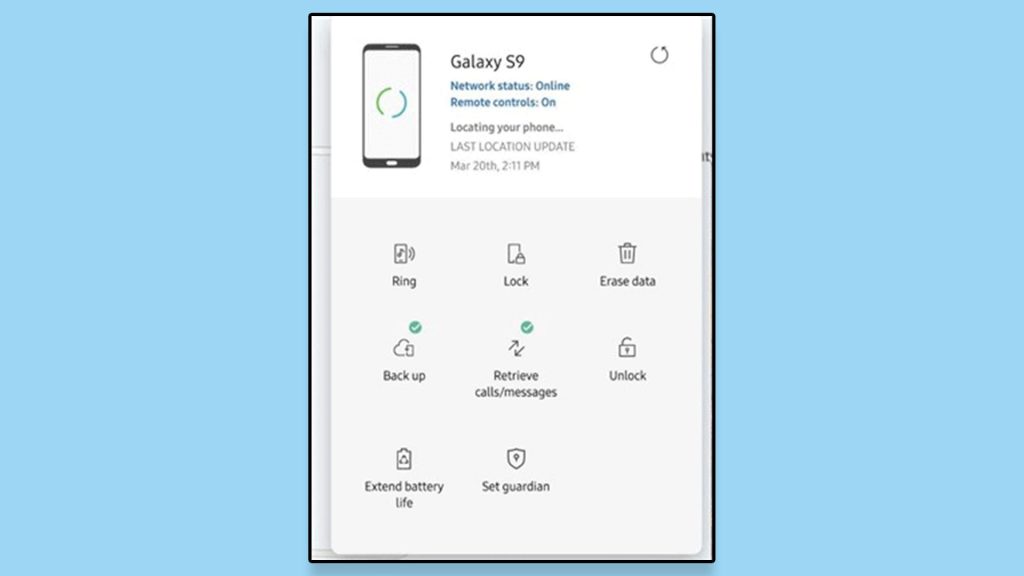
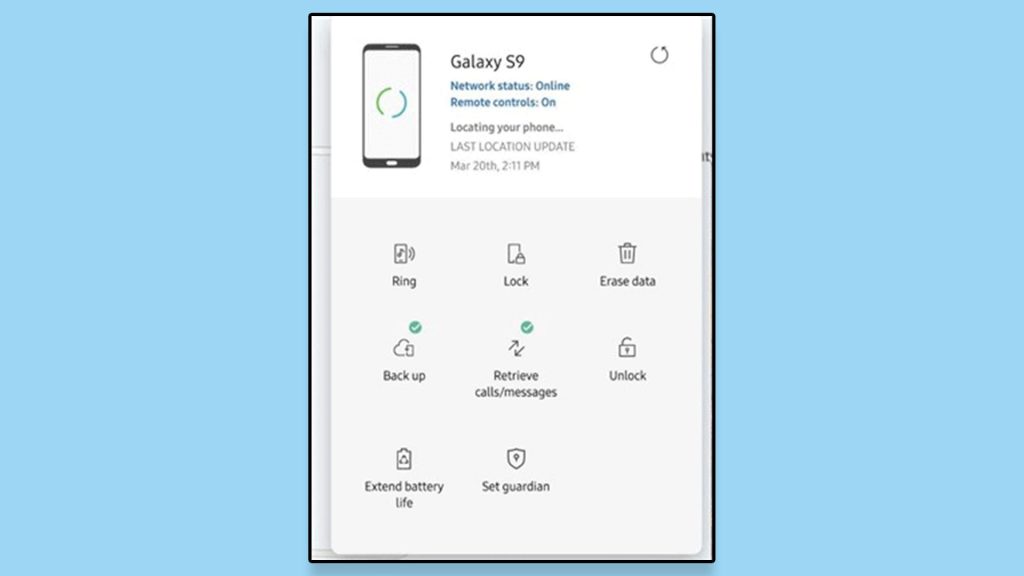
مرحله هفتم: دستگاه شما فرآیند بازگردانی به تنظیمات کارخانه را آغاز میکند. سپس، با وارد کردن اکانت گوگل خود، میتوانید دستگاه را بار دیگر راهاندازی کنید. قابل توجه است که در این روش تمام دادههای دستگاه حذف میشود.
روشهای فوق برای باز کردن قفل گوشی هوشمند سامسونگ با صفحه نمایش شکسته نیز کاربردی هستند. اگر صفحه نمایش قابل استفاده نیست، میتوانید از ماوس متصل به USB و از طریق OTG استفاده کنید. در صورتی که دستگاه کاملاً خاموش باشد در این صورت دیگر نمیتوانید برای بازیابی اطلاعات خود اقدام کنید. اگر گوشی شما مجهز به کارت حافظه microSD باشد، حداقل میتوانید به دادههای ذخیره شده در کارت SD دسترسی داشته باشید. فایلهای ذخیره شده در فضای ابری نیز از این طریق قابل دسترس خواهند بود.
از آنجایی که برنامه DroidKit علاوهبر قابلیتهای ذکر شده، یک جعبه ابزار کامل است و میتواند خدمات زیادی به کاربران ارائه دهد در نتیجه این برنامه بهترین و سادهترین روش برای بازیابی اطلاعات گوشی سامسونگ محسوب میشود. نظر شما در این مورد چیست؟ آیا تاکنون از این راهکارها برای باز کردن قفل صفحه گوشی سامسونگ خود استفاده کردهاید؟ نظرات خود را در این زمینه با ما به اشتراک بگذارید.
خبر مرتبط: دسترسی به اینستاگرام از صفحه قفل گلکسی S24 امکانپذیر میشود